در این مقاله آموزش طراحی سربرگ در فتوشاپ، کرول، ورد، ایلوستریتور را به صورت صفر تا صد مشاهده خواهید کرد. در فیلم های آموزشی ارائه شده گام به گام ساخت سربرگ به شما آموزش داده شده است. اگر سوالی در هر بخش از آموزش دارید میتوانید در قسمت نظرات مطرح کنید تا اساتید ما در اسرع وقت پاسخ شما را بدهند.
اگر میخواهید با استفاد از نرم افزار های کاربردی جلد کتاب طراحی کنید و از این طریق کسب درآمد داشته باشید میتوانید به صفحه طراحی جلد کتاب مراجعه کنید و به صورت مرحله به مرحله طراحی جلد انواع کتاب را یاد بگیرید.
فهرست مطالب
آموزش طراحی سربرگ
طراحی سربرگ یکی از اموری است که برای نامه ها و جزوات و بسیاری از فایل های پی دی اف و گزارشات مورد استفاده قرار میگیرد و برای این کار معمولا هزینه زیادی از کارفرما دریافت میشود. در این مقاله تلاش کردیم برای آن که تمامی کاربران بتوانند خودشان با استفاده از نرم افزار های کورل، فتوشاپ، ایلوستریتور و یا ورد سربرگ های منحصر به فردی طراحی کنند آموزش جامع طراحی سربرگ را ارائه دهیم.
شما میتوانید در بخش های مختلف از فیلم آموزشی و یا آموزش تصویری که برای شما تهیه شده است استفاده کنید و در صورتی که سوالی در هر قسمت داشتید میتوانید از بخش نظرات مطرح کنید تا اساتید مربوطه در اسرع وقت پاسخ شما را بدهند.
آموزش طراحی سربرگ در کورل
در این بخش فیلم آموزش طراحی سربرگ با کورل را قرار داده ایم، در این فیلم آموزش طراحی سربرگ در کورل به زبان فارسی و صفر تا صد نحوه طراحی کردن یک سربرگ حرفه ای در کورل دراو را آموزش خواهید دید. اگر به دنبال یادگیری نرم افزار کورل دراو به صورت رایگان و از مقدماتی تا پیشرفته هستید پیشنهاد میکنیم فیلم آموزش گورل دراو آریا تهران را مشاهده کنید.
همانطور که در فیلم بالا مشاهده کردید برای طراحی یک سربرگ حرفه ای با استفاده از نرم افزار کورل دراو ابتدا باید طرح مورد نظرتان را انتخاب کرده و همینطور رنگ هایی که میخواهید در طراحی سربرگ خود از آن ها استفاده کنید را در نظر بگیرید.
- اندازه صفحه را تنظیم کنید
هنگام ساخت سربرگ شما از صفحه اندازه نامه (A4 برای کشورهای اروپایی استفاده می کنیم.
در CorelDRAW، اندازه صفحه را با استفاده از مقصد Preset Default RGB تنظیم می کنیم. اندازه را به صورت حرف تنظیم کنید. در کشورهای اروپایی، ممکن است لازم باشد A4 را برای اندازه انتخاب کنید. وضوح رندر میتواند روی ۳۰۰ باقی بماند. خوب ضربه بزنید. برای اطمینان از اینکه هنگام طراحی، اشیا در داخل منطقه قابل چاپ باقی می مانند، باید آن را نشان دهیم. از منوی View، به صفحه > منطقه قابل چاپ بروید. این داده ها از درایور چاپگر پیش فرضی که نصب کرده اید گرفته شده است.
شما میتوانید با بهره گیری از این آموزش طراحی سربرگ با کورل به راحتی برای امور مختلف سربرگ های حرفه ای طراحی کنید.
اگر میخواهید کار با نرم افزار کورل را به صورت تخصصی یاد بگیرید و فیلم های اموزشی رایگان را با تدریس برترین اساتید مشاهده کنید میتوانید به صفحه آموزش کورل مراجعه کنید و فیلم هایی که اساتید آریا تهران تهیه کرده اند را رایگان مشاهده کنید.
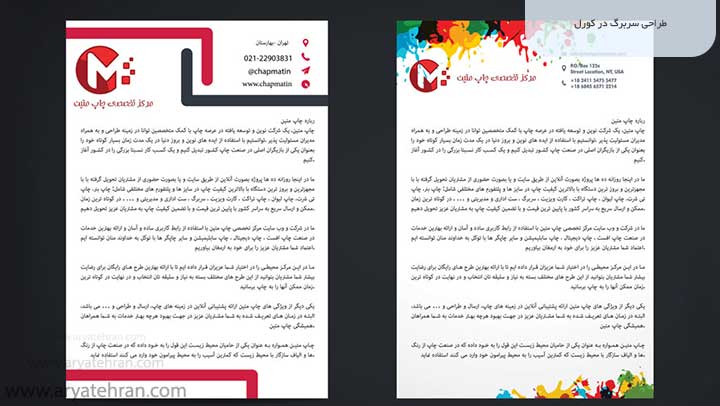
- لوگو و متن
از آنجایی که ما ترتیب صفحه را داریم، به سادگی شامل لوگو و برخی محتوا می شود. ما با آوردن لوگو شروع خواهیم کرد. فایل > وارد کنید و در جایی که لوگوی شما پیدا شده است، مطالعه کنید. در نقطه ای که نشانگر واردات را می بینید، آن را در گوشه بالا سمت چپ قرار دهید و برای اندازه گیری آن را بکشید. سپس ابزار Text را از جعبه ابزار سمت چپ انتخاب کنید. روی صفحه کلیک کنید و نام سازمان را تایپ کنید و از نوار Interactive Property آن را روی ۱۵pt قرار دهید.
ساخت بارکد در کورل یکی از آپشن های این نرم افزار می باشد که شما در آن میتوانید بارکد خود را طراحی کرده و برای چاپ خروجی بگیرید. در مقاله طراحی بارکد سعی کردم آسان ترین روش ساخت بارکد در کورل دراو را به شما عزیزان به صورت جامع و کامل آموزش دهیم.
برای نام سازمان، ما از PANTONE 108C استفاده می کنیم. برای تغییر سایهزنی از RGB یا CMYK به سایهزنی نقطهای، با انتخاب شی، روی نمونه پر در نوار وضعیت دوبار ضربه بزنید. شما میتوانید به راحتی با استفاده از این آموزش طراحی سربرگ شرکت برای برگه های مورد استفاده در شرکت سربرگ های حرفه ای طراحی کنید. در منو Edit Fill روی تب Palettes کلیک کنید و سپس فهرست کشویی Palette را انتخاب کنید و Pantone Solid Coated را پیدا کنید. این در نتیجه شی انتخاب شده را به یک نقطه پر می کند.
در مرحله بعد، با محتوایی که انتخاب کرده است، مکان و شماره تلفن را تایپ کنید. اندازه نقطه را روی ۱۰ pt تنظیم کنید و آن را PANTONE Black 6C کنید. مربع های محتوا را در گوشه سمت راست بالا قرار دهید.
اگر میخواهید ساخت لوگو های حرفه ای را یاد بگیرید و به راحتی از آموخته های خود کسب درآمد داشته باشید حتما مقاله ساخت لوگو را مطالعه کنید.

فیلم آموزش طراحی سربرگ در ورد
در این قسمت برای آن که شما به صورت خلاصه آموزش طراحی سربرگ شرکت در ورد را یاد بگیرید مراحل طراحی سربرگ در ورد را برای شما ارائه داده ایم:
- روی Insert > Header or Footer > Edit Header or Edit Footer کلیک کنید.
- در این بخش در منو، سبکهای مختلف هدر و پاورقی را میبینید که میتوانید به عنوان نمونه استفاده کنید که همه کاملاً قابل ویرایش هستند. اکنون می توانید یکی از این موارد را انتخاب کنید تا در صورت تمایل آن را به سند خود اضافه کنید. برای ویرایش هدر یا پاورقی پس از قرار دادن آن، کافی است روی آن در صفحه دوبار کلیک کنید.
- هدر خود را ایجاد کنید می توانید شماره صفحه، تاریخ و آرم را اضافه کنید. سپس، Close Header & Footer را بزنید تا پیش نمایش آن در سند باشد.
- روی Edit Header یا Edit Footer کلیک کنید. بسته به گزینه ای که انتخاب کرده اید، پیوند را در پایین منو خواهید دید. با این کار یک تب Design در نوار ابزار باز می شود که مخصوص ایجاد سرصفحه و پاورقی سفارشی است. هر بار که برای ویرایش هدر یا پاورقی دوبار کلیک می کنید، تب Design (ویندوز) یا سربرگ و پاورقی (Mac) به طور خودکار باز می شود.
- برای ویرایش یا تغییر تنظیمات، روی سرصفحه یا پاورقی دوبار کلیک کنید.
این مراحل برای آموزش طراحی سربرگ در ورد ۲۰۰۷ و نسخه های مختلف ورد کاربرد دارد و شما میتوانید با این مراحل به راحتی اقدام به آموزش ساخت سربرگ نامه های اداری در نرم افزار word کنید.
به طور کلی اساتید ما این مراحل را برای آموزش طراحی سربرگ امتحانی در ورد به کارآموزان آموزش میدهند و شما میتوانید در آموزش طراحی سربرگ اداری در ورد نیز این مراحل را به صورت یکسان طی کنید. دقت داشته باشید که مراحل آموزش طراحی سربرگ در ورد یکسان است اما اساتید حرفه ای روش های مختلف ساخت سربرگ های منحر به فرد را به شما آموزش میدهند.
اگر سوالی در مورد فیلم آموزش طراحی سربرگ با ورد دارید میتوانید در بخش نظرات مطرح کنید تا اساتید ما در اسرع وقت پاسخ شما را بدهند. شما با استفاده از فیلم ارائه شده میتوانید تخصصی ترین اموزش طراحی سربرگ امتحانی در ورد را با تدریس برترین اساتید ورد کشور دریافت کنید.
در آموزشگاه آریا تهران نیز آموزش ساخت سربرگ در ورد ۲۰۱۰ و سایر نسخه ها به صورت تخصصی ارائه میشود و شما میتوانید تخصصی ترین آموزش ساخت سربرگ نامه های اداری در ورد و آموزش ساخت سربرگ با ورد به صورت حرفه ای یاد بگیرید و مدرک فنی حرفه ای بین المللی دریافت نمایید.
آموزش طراحی سربرگ اداری در word به شما این امکان را میدهد که سریعا وارد بازار کار شده و کسب درآمد از این راه داشته باشید و در صورتی که برای ساخت سربرگ کسب و کارتان این آموزش را دریافت کنید میتوانید از پرداخت هزینه های اضافی پیشگیری کنید و خودتان بهترین و حرفه ای ترین سربرگ ها را طراحی کنید.
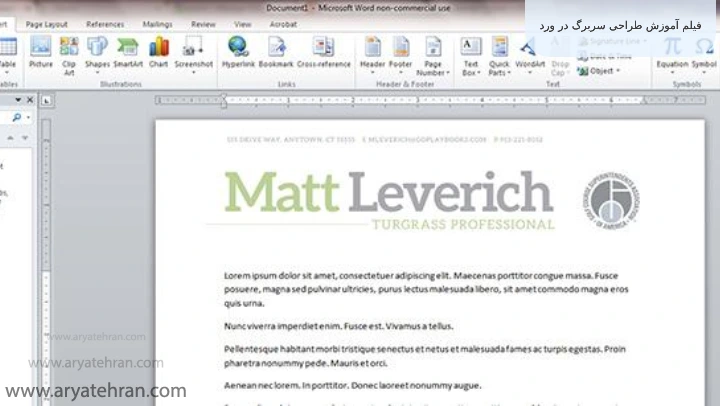
فیلم آموزش طراحی سربرگ در فتوشاپ
یکی از کار هایی که میتوانید در نرم افزار فتوشاپ انجام دهید طراحی هدر یا سربرگ برای صفحات وب در فتوشاپ میباشد. در فیلم آموزش طراحی سربرگ در فتوشاپ که اساتید آریا تهران تهیه کرده اند مراحل آموزش طراحی سربرگ در فتوشاپ به صورت گام به گام ارائه شده است.
شما میتوانید با مشاهده آموزش طراحی سربرگ با فتوشاپ میتوانید نمونه های مختلفی از سربرگ که میخواهید برای صفحات وب طراحی شود را در نرم افزار فتوشاپ به صورت دمو طراحی کنید.
در صورتی که بخواهید ساخت سربرگ را به صورت حرفه ای یاد بگیرید میتوانید در کلاس های اموزش فتوشاپ آریا تهران با امکان دریافت مدرک فنی حرفه ای شرکت کنید. در این کلاس ها برترین اساتید کشور حضور دارند و شما میتوانید آموزش طراحی سربرگ اداری در فتوشاپ را در فشرده ترین زمان یاد بگیرید. در این راستا اساتید ما تعدادی فیلم آموزش طراحی سربرگ در فتوشاپ اپارات منتشر کرده اند که علاقه مندان میتوانند با مشاهده این فیلم ها به صورت حرفه ای سربرگ در فتوشاپ طراحی کنند.
مهمترین ویژگی آموزش قرار داده شده در این صفحه این است که اگر سوالی در حوزه آموزش ساخت سربرگ فتوشاپ دارید و این مقاله اموزش ساخت سربرگ با فتوشاپ به آن پاسخ داده نشده است میتوانید در قسمت نظرات مطرح کنید. اساتید ما در اسرع وقت کلیه سوالاتی که در حوزه آموزش ساخت سربرگ منحنی در فتوشاپ پرسیده شده است را پاسخ میدهند.
اموزش ساخت سربرگ در اکسل
راههای مختلفی وجود دارد که میتوانید هدرها را در اکسل ایجاد کنید، و روش همه آنها کمی متفاوت دارند. میتوانید یک ردیف را ثابت کنید تا همیشه روی صفحه نمایش داده شود، حتی اگر خواننده صفحه را به پایین پیمایش کند. اگر می خواهید سربرگ یکسان در چندین صفحه نمایش داده شود، می توانید ردیف ها و ستون های خاصی را برای چاپ در هر صفحه تنظیم کنید. اگر داده های شما در یک جدول سازماندهی شده است، می توانید از هدرها برای فیلتر کردن داده ها استفاده کنید. اگر یک مجموعه داده را با استفاده از Power Query وارد کردهاید، میتوانید ردیف اول را به سربرگ ستونها تغییر دهید.
مراحل اموزش ساخت سربرگ در اکسل به صورت زیر است:
- با رفتن به View > Freeze Panes، یک ردیف را ثابت کنید.
- با استفاده از Page Layout > Print Titles، یک ردیف را در چندین صفحه چاپ کنید.
- با Insert > Table یک جدول با سرصفحه ایجاد کنید. جدول را انتخاب کنید.
- هدرها را به جدول اضافه کنید: Query > Edit > Transform > Use First Row as Headers.
شما از این طریق میتوانید اموزش ساخت سربرگ اداری را یاد بگیرید و گزارشات اداری را با سربرگ دلخواه طراحی کنید. همچنین در صورتی که نیاز بر برگه های گزارش وکالتی دارید میتوانید با اموزش طراحی سربرگ وکالت و با بهره گیری این آموزش به راحتی این کار را انجام دهید.
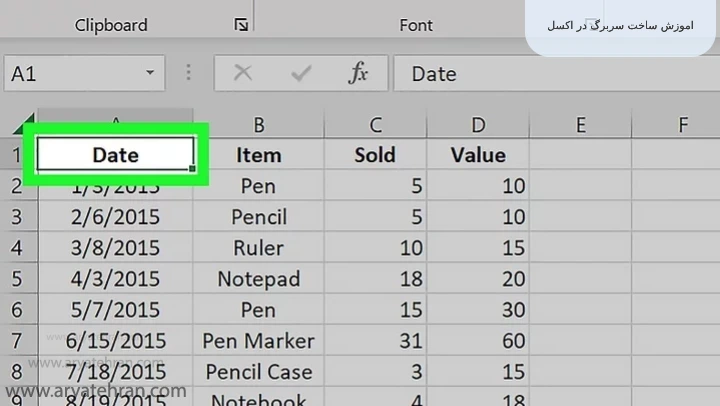
آموزش طراحی سربرگ در پاورپوینت
اگر می خواهید ارائه پاورپوینت خود را با هدر ثابت شخصی سازی کنید، باید به صورت دستی یک کادر متن یا تصویر را در بالای طرح اصلی اسلاید قرار دهید. پاورپوینت یک ابزار “هدر” داخلی دارد، اما در نسخه روی صفحه نمایش شما نمایش داده نمی شود و فقط در یادداشت ها و جزوات چاپ شده نمایش داده میشود. در این بخش آموزش طراحی سربرگ در پاورپوینت میاموزید که چگونه به صورت دستی یک هدر در “Slide Master” ایجاد کنید تا نمایش اسلاید روی صفحه شما دقیقاً همانطور که می خواهید به نظر برسد.
در آموزش طراحی سربرگ نامه اداری می توانید از یک تصویر یا جعبه متن به عنوان سرصفحه اسلاید در حالت Slide Master استفاده کنید.
در آموزش طراحی سربرگ امتحانی اگر قصد چاپ یادداشت ها یا جزوه ها را دارید، می توانید از گزینه های هدر پاورپوینت استفاده کنید.
مراحل آموزش طراحی سربرگ در پاورپوینت به صورت زیر است:
- روی «View» و سپس «Slide Master» کلیک کنید. در مک، روی «View»، «Master» و سپس «Slide Master» کلیک کنید.
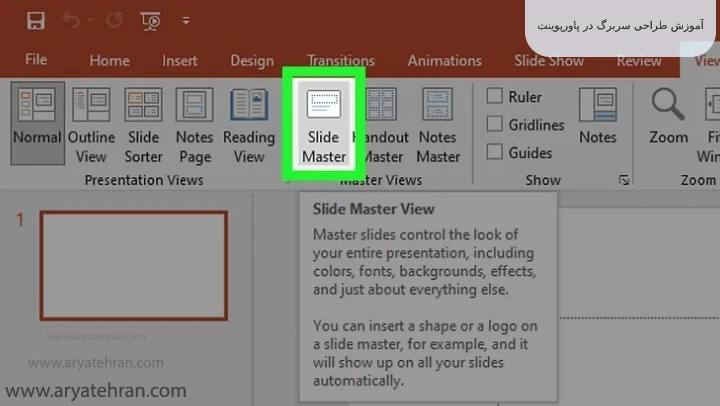
- روی اسلاید اول در نمای Slide Master کلیک کنید. برای اطمینان از اینکه عنوان متن یا تصویر شما در بالای هر اسلاید ظاهر می شود، باید با اولین اسلاید در ارائه کار کنید. تمام تغییرات ایجاد شده در این اسلاید بر سایر اسلایدهای ارائه تأثیر می گذارد.
- یک جعبه متن درج کنید. برای قرار دادن رشته ای از متن در بالای هر اسلاید، روی «Insert» و سپس «Text Box» کلیک کنید. مکان نما به یک فلش تبدیل می شود. روی دکمه ماوس کلیک کنید و نگه دارید در حالی که مکان نما را به سمت چپ می کشید تا کادری برای تایپ ایجاد کنید. وقتی به اندازه مطلوب رسیدید، دکمه ماوس را رها کنید، سپس متن سرصفحه خود را تایپ کنید. یکی از گزینه های تراز (چپ، وسط یا راست) را از قسمت «پاراگراف» برای تراز کردن متن خود انتخاب کنید. برای تغییر رنگ یا تایپ فیس، آنچه را که تایپ کردهاید برجسته کنید و گزینه دیگری را از ناحیه قالببندی متن در نوار ابزار بالا انتخاب کنید.
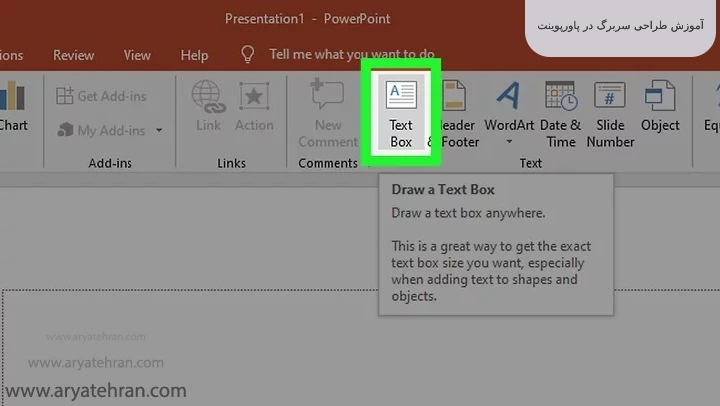
- یک تصویر یا لوگو درج کنید. اگر تصویری دارید که میخواهید به عنوان سرصفحه استفاده کنید، روی «Insert» و سپس «Picture» کلیک کنید. تصویر خود را از کادر محاوره ای انتخاب کنید، سپس روی “Open” کلیک کنید تا آن را درج کنید. برای تغییر اندازه تصویر جدید بدون تاب برداشتن، یکی از چهار گوشه آن را بکشید. برای جابجایی کل تصویر، داخل تصویر کلیک کرده و آن را بکشید.
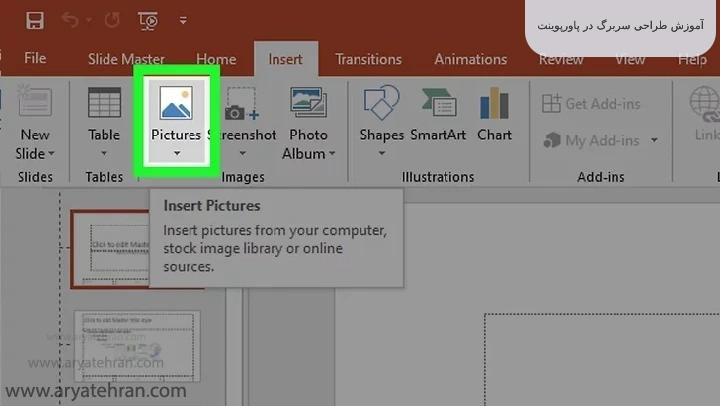
- درج Word Art. اگر میخواهید متنی را با جلوههای ویژه سبکسازی کنید، روی «Insert» و سپس «Word Art» کلیک کنید. یکی از گزینه های سبک را انتخاب کنید، سپس شروع به تایپ کنید. در برخی از نسخههای پاورپوینت برای مک، Word Art با کلیک کردن روی «Insert»، «Text» و سپس «Word Art» درج میشود. برای تنظیم دقیق ظاهر متن، آنچه را تایپ کردهاید برجسته کنید و از «Text Fill» برای تغییر رنگ، «Text Outline» برای تغییر حاشیه و «Text Effects» برای افزودن افکتهایی مانند سایهها و کج کردن استفاده کنید.
- برای خروج از حالت Slide Master روی «Close Master View» کلیک کنید. در حالت ویرایش عادی به ارائه پاورپوینت خود بازگردانده می شوید.

جمعبندی
در این صفحه آموزشی جامع برای طراحی سربرگ در ورد، آموزش طراحی سربرگ وکالت، طراحی سربرگ در فتوشاپ، آموزش طراحی سربرگ نامه اداری، آموزش طراحی سربرگ در کورل و آموزش طراحی سربرگ در ایلوستریتور و سایر نرم افزار های کاربردی را ارائه داده ایم. اگر سوالی در هر بخش از این آموزش دارید میتوانید در قسمت نظرات مطرح کنید تا اساتید ما در اسرع وقت پاسخ شما را بدهند.
سوالات متداول
در این مقاله روش های مختلف آموزش طراحی سربرگ برای نرم افزار های فتوشاپ، ورد، ایلوستریتور و کورل را به صورت گام به گام برای شما ارائه داده ایم و شما میتوانید تمامی اشکالات خود را از طریق پرسش از اساتید ما در این صفحه رفع نمایید.
در این مقاله به صورت فیلم آموزشی روش هایی مختلف طراحی سربرگ در نرم افزار های مختلف را قرار داده ایم و به صورت مرحله به مرحله نحوه ساخت سربرگ را آموزش داده ایم.



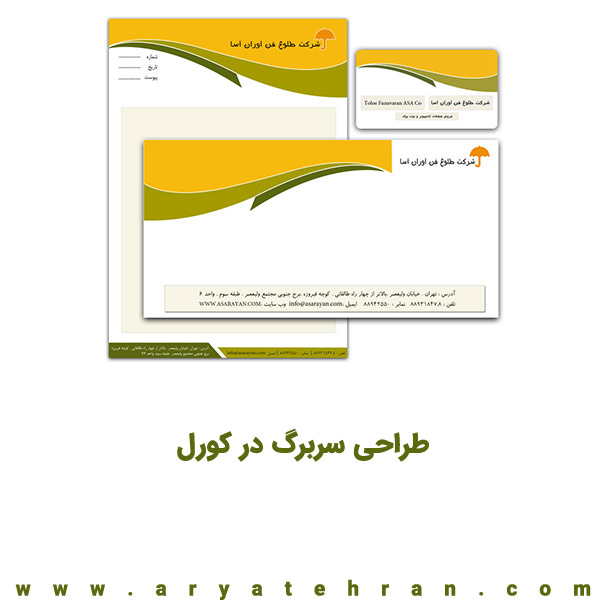









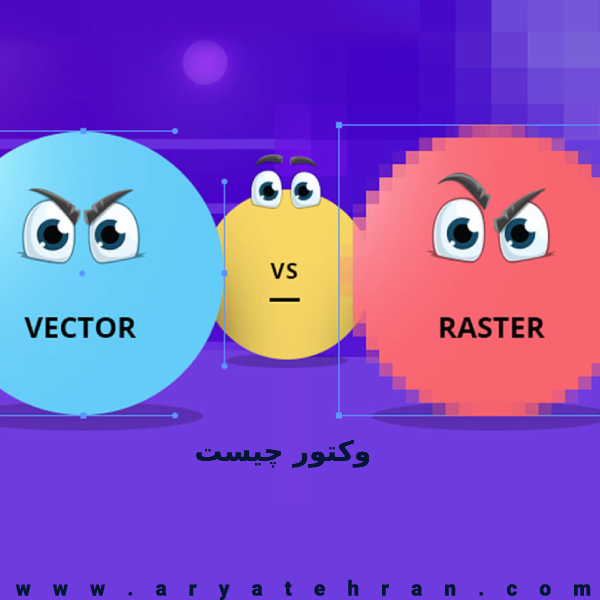


هیچ دیدگاهی برای این محصول نوشته نشده است.